Kontrolnik »Polje s seznamom« v aplikaciji Power Apps
Seznam, v katerem lahko uporabnik izbere enega ali več elementov.
Opis
Kontrolnik List Box vedno prikaže vse razpoložljive možnosti (za razliko od kontrolnika Drop down) in v njem lahko uporabnik hkrati izbere več elementov (za razliko od kontrolnika Radio).
Ključne lastnosti
Privzeto – Začetna vrednost kontrolnika, preden jo uporabnik spremeni.
Opomba
Izberete lahko samo en element naenkrat. Če bi radi izbrali več elementov, uporabite kontrolnik Combo Box.
Elementi – Vir podatkov, ki se prikaže v kontrolniku, kot je galerija, seznam ali grafikon.
Ko dodate galerijo, seznam ali grafikon, se privzeto prikaže seznam lastnosti Elementi, da lahko preprosto določite podatke, ki naj bi jih pokazal novi kontrolnik. Lastnost Elementi galerije lahko na primer nastavite na tabelo Račun v aplikaciji Salesforce, tabelo, poimenovano Zaloga, ki ste jo ustvarili v programu Excel, in jo naložite v oblak ali seznam z imenom ConferenceSpeakers.
Dodatne lastnosti
AccessibleLabel – Oznaka za bralnike zaslonov.
BorderColor – Barva obrobe kontrolnika.
BorderStyle – Določa, ali je obroba kontrolnika nastavljena na Fiksno, Črtkano, Pikčasto ali Brez.
BorderThickness – Debelina obrobe kontrolnika.
Barva – Barva besedila v kontrolniku.
DisplayMode – Določa, ali kontrolnik omogoča vnašanje uporabnika (Uredi), prikaz podatkov (Ogled) oziroma je onemogočen (Onemogočeno).
DisabledBorderColor – Barva obrobe kontrolnika, če je lastnost kontrolnika DisplayMode nastavljena na Onemogočeno.
DisabledColor – Barva besedila v kontrolniku, če je njegova lastnost DisplayMode nastavljena na Onemogočeno.
DisabledFill – Barva ozadja kontrolnika, če je njegova lastnost DisplayMode nastavljena na Onemogočeno.
Polnilo – Barva ozadja kontrolnika.
FocusedBorderColor – Barva obrobe kontrolnika, kadar je kontrolnik v fokusu.
FocusedBorderThickness – Debelina obrobe kontrolnika, kadar je kontrolnik v fokusu.
Pisava – Ime družine pisav, v kateri se pojavi besedilo.
FontWeight – Debelina besedila v kontrolniku: Bold, Semibold, Normal ali Lighter.
Višina – Razdalja med zgornjim in spodnjim robom kontrolnika.
HoverBorderColor – Barva obrobe kontrolnika, ko se uporabnik s kazalcem miške ustavi na tem kontrolniku.
HoverColor – Barva besedila v kontrolniku, ko se uporabnik s kazalcem miške ustavi na njem.
HoverFill – Barva ozadja kontrolnika, ko se uporabnik s kazalcem miške ustavi na njem.
Italic – Določa, ali je besedilo v kontrolniku zapisano ležeče.
ItemPaddingLeft – Razdalja med besedilom v polju s seznamom in njegovim levim robom.
LineHeight – Razdalja med vrsticami besedila in na primer elementi v seznamu.
OnChange – Dejanja za izvedbo, ko uporabnik spremeni vrednost kontrolnika (na primer s prilagoditvijo drsnika).
OnSelect – Dejanja za izvedbo, ko uporabnik tapne ali klikne kontrolnik.
PaddingBottom – Razdalja med besedilom v kontrolniku in spodnjim robom tega kontrolnika.
PaddingLeft – Razdalja med besedilom v kontrolniku in levim robom tega kontrolnika.
PaddingRight – Razdalja med besedilom v kontrolniku in desnim robom tega kontrolnika.
PaddingTop – Razdalja med besedilom v kontrolniku in zgornjim robom tega kontrolnika.
PressedBorderColor – Barva obrobe kontrolnika, ko uporabnik tapne ali klikne ta kontrolnik.
PressedColor – Barva besedila v kontrolniku, ko uporabnik tapne ali klikne ta kontrolnik.
PressedFill – Barva ozadja kontrolnika, ko uporabnik tapne ali klikne ta kontrolnik.
Reset – Določi, ali se kontrolnik ponastavi na privzeto vrednost.
Izbrano – Zapis podatkov, ki predstavlja izbrani element.
Opomba
Izberete lahko samo en element naenkrat. Če bi radi izbrali več elementov, uporabite kontrolnik Combo Box.
SelectedItems - Samo za branje. Predstavlja podatkovno tabelo izbranih elementov za polje s seznamom z možnostjo izbire več elementov.
SelectedItemsText - Samo za branje. Predstavlja podatkovno tabelo besedila izbranih elementov za polje s seznamom z možnostjo izbire več elementov.
SelectedText (opuščeno) – Vrednost niza, ki predstavlja izbrani element.
SelectionColor – Barva besedila izbranega elementa ali elementov na seznamu ali barva izbirnika v kontrolniku peresa.
SelectionFill – Barva ozadja izbranega elementa ali elementov na seznamu ali izbrano območje kontrolnika peresa.
SelectMultiple – Določa, ali lahko uporabnik izbere več kot en element v polju s seznamom.
Velikost – Velikost pisave besedila, ki se pojavi na kontrolniku.
Prečrtano – Določa, ali je besedilo, ki je prikazano na kontrolniku, prečrtano.
TabIndex – Vrstni red pomikanja po tipkovnici glede na druge kontrolnike.
Tooltip – besedilo z razlago, ki se prikaže, ko uporabnik pomakne kazalec miške nad kontrolnik.
Podčrtano – Določa, ali je besedilo, ki je prikazano na kontrolniku, podčrtano.
Vidno – Določa, ali je kontrolnik prikazan ali skrit.
Širina – Razdalja med levim in desnim robom kontrolnika.
X – Razdalja med levim robom kontrolnika in levim robom njegovega nadrejenega vsebnika (oziroma zaslona, če nima nadrejenega vsebnika).
Y – Razdalja med zgornjim robom kontrolnika in zgornjim robom njegovega nadrejenega vsebnika (oziroma zaslona, če nima nadrejenega vsebnika).
Povezane funkcije
Distinct( DataSource, ColumnName )
Primer
Dodajte kontrolnik Polje s seznamom, ga poimenujte CategoryList in nastavite njegovo lastnost Elementi na naslednjo formulo:
["Preproga","Parket","Ploščica"]Ne veste, kako dodati, poimenovati in konfigurirati kontrolnik?
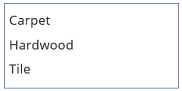
Dodajte tri kontrolnike Drop down, jih premaknite pod CategoryList in poimenujte CarpetList, HardwoodList in TileList.
Nastavite lastnost Elementi posameznega kontrolnika Drop down na eno od teh vrednosti:
CarpetList: ["Caserta Stone Beige","Ageless Beauty Clay", "Lush II Tundra"]
HardwoodList: ["Golden Teak","Natural Hickory", "Victoria Mahogany"]
TileList: ["Honey Onyx Marble","Indian Autumn Slate", "Panaria Vitality Ceramic"]
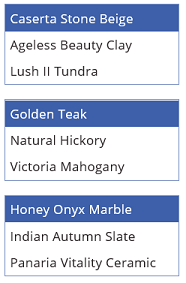
Nastavite lastnost Vidno posameznega kontrolnika Drop down na eno od teh vrednosti:
CarpetList: If("Carpet" in CategoryList.SelectedItems.Value, true)
HardwoodList: If("Hardwood" in CategoryList.SelectedItems.Value, true)
TileList: If("Tile" in CategoryList.SelectedItems.Value, true)
Želite več informacij o funkciji Če oziroma drugih funkcijah?
Pritisnite tipko F5 in nato izberite enega ali več elementov v CategoryList.
Na podlagi vaše izbire ali odločitve se prikaže ustrezni kontrolnik ali kontrolniki Drop down.
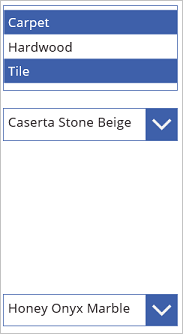
(izbirno) Pritisnite tipko Esc, da se vrnete v privzeti delovni prostor.
Smernice o dostopnosti
Barvni kontrast
Obstajati mora ustrezen barvni kontrast med:
- SelectionColor in SelectionFill
- SelectionFill in Polnilom
- HoverFill in Polnilom
- PressedFill in Polnilom
To velja poleg standardnih zahtev za barvni kontrast.
Podpora za bralnik zaslona
- Lastnost AccessibleLabel mora biti prisotna.
Podpora za tipkovnico
TabIndex mora imeti vrednost nič ali več, da lahko uporabniki tipkovnice pridejo do njega.
Kazalniki fokusa morajo biti jasno vidni. Za dosego tega rezultata uporabite FocusedBorderColor in FocusedBorderThickness.
Opomba
S tabulatorko se pomaknete proti ali stran od Polja s seznamom. S puščicami se pomikate po vsebini Polja s seznamom.
Opomba
Ali nam lahko poveste, kateri je vaš prednostni jezik za dokumentacijo? Izpolnite kratko anketo. (upoštevajte, da je v angleščini)
Z anketo boste porabili približno sedem minut. Ne zbiramo nobenih osebnih podatkov (izjava o zasebnosti).
Povratne informacije
Kmalu na voljo: V letu 2024 bomo ukinili storitev Težave v storitvi GitHub kot mehanizem za povratne informacije za vsebino in jo zamenjali z novim sistemom za povratne informacije. Za več informacij si oglejte: https://aka.ms/ContentUserFeedback.
Pošlji in prikaži povratne informacije za